在打開電腦時,開機電腦顯示logo,然后就黑屏了,這是什么原因?有可能是顯卡驅動異常或未加載、系統更新后配置出錯、外接設備(如U盤、擴展塢)干擾啟動等原因導致的,下面我們一起來看看解決方法。

方法一:斷電重啟+移除外設
長按電源鍵強制關機。
拔掉所有不必要的外接設備(包括U盤、移動硬盤、打印機等)。
等10秒后重新按下電源鍵開機,看是否進入系統。
方法二:進入安全模式修復驅動
多次強制關機,系統會自動觸發啟動修復模式(一般重啟2-3次后會出現)。
選擇【高級選項】>【疑難解答】>【高級選項】>【啟動設置】>【重啟】。
按 F4 或 F5 進入安全模式(帶網絡或不帶網絡均可)。
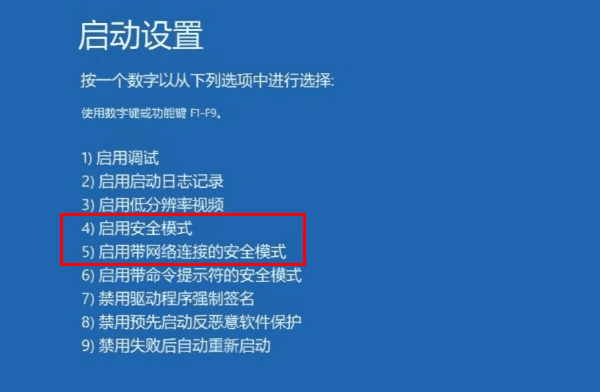
進入系統后,可使用“驅動人生”檢測顯卡驅動。它能自動識別電腦硬件,檢查驅動是否缺失或異常,并支持一鍵修復。特別是在系統升級或崩潰后,顯卡驅動未及時更新,就可能導致黑屏,通過它可以快速還原正常。
方法三:切換顯示輸出通道(適用于雙顯卡筆記本)
部分筆記本或連接多個顯示器的用戶,可能是因為系統錯誤選擇了另一個視頻輸出口:
嘗試按 Win + P 鍵組合,再按方向鍵選擇“僅電腦屏幕”或“復制”模式后回車;
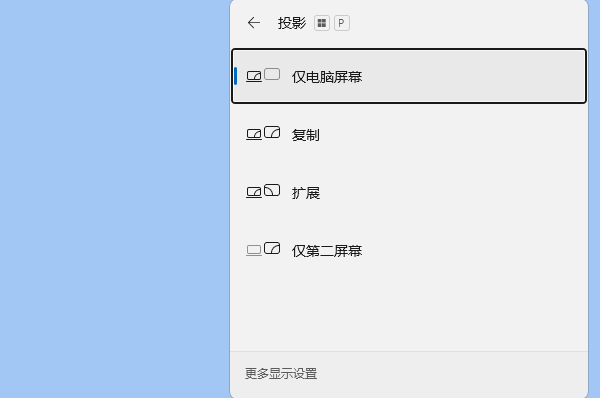
或者嘗試拔插HDMI/DP等視頻線后重啟。
方法四:關閉快速啟動(需進入安全模式)
有時候Windows的“快速啟動”功能會和硬件兼容性沖突:
安全模式進入系統;
打開“控制面板”>“硬件和聲音”>“電源選項”>“選擇電源按鈕的功能 [1] [2] 下一頁
| 
